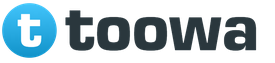קצת מילים. כדאי להבין כי הדיוקן בסגנון Esquire הוא לא עיבוד ועדיין ירי בסגנון. עיבוד משחק תפקיד משני ומטרתו להשגת אפקט מציאותי יותר, אבל ללא מדה כראוי, זה לא יהיה הגיוני.
בואו ננתח את התמונה המקורית שלנו. לדוגמה, אנו ניקח את הנושא של המגזין מארני אל הכיסויים. מה אנחנו רואים?
- עומק קטן של שדה (קצה האף והאוזניים נכנסו לאזור הטשטובל).
- ניגודיות גבוה.
- צלצול חדות ומרקם עור מפורט.
התמונה שלנו הוסרה על אור הטייס של 2 סטרטוב, בצדדים עמדו 2 דגלים שחורים והרקע היה לבן, קטע 1/100 צמצם על 2.8, ISO 400-800, אורך מוקד של 85mm. בשל אורך המוקד ואת הסרעפת הפתוחה המקסימלית, קיבלנו את עומק המינימום של החדות (המצב הראשון הושלם).
ושוב קצת מילים \u003d) עכשיו שוקלים את התמונה שלנו כדי להתחיל לנתח את מה שעדיין אנחנו צריכים לעשות עדיין? קבל ניגודיות גבוהה "למשוך" את המרקם של העור, וכמובן חדות.
ועכשיו בואו נמשיך ישירות לעיבוד
1. להמיר מ RAW. במקרה זה, יתרת הלבנה והחשיפה נערכה על ידי יתרת הלבנה והחשיפה.
2. פתח תמונה ב- Photoshop. נקו את העור מפני ליקויים מפורשים באמצעות מברשת ריפוי ספוט או מברשת ריפוי (אקנה וכן הלאה), נקבוביות גדולות לא לגעת.
3. הפוך עותק של השכבה (Ctrl + J). עבור אל התפריט תמונה. נוסף להחיל תמונה
אנו בוחרים רק את הערוץ הכחול (ערוץ - כחול), מאז זה לא רק הכי ניגודיות, אלא גם מכיל מידע על המרקם של העור.
מצב כיסוי - נוֹרמָלִי. הוחל.
4. עכשיו לשנות את מצב שכבת שכבת עם ערוץ כחול על luminosity
5. לחיצה על Ctrl + E דבק שכבות. בשלב זה, השגנו תמונה ניגודית עם מרקם עור עבד היטב.
אנו מגדילים את החדות בעיניך.
6. בחר שחרור חינם או עיניים lasso ולעשות עותק של השכבה על ידי לחיצה Ctrl + J.
7. לשכבה המתקבלת החל מסנן מסננים -\u003e אחר -\u003e מעבר גבוה עם ערך של 3-4 pixes.
8. שנה את מצב שכבת השכבה גבוה על שכבת על ושכבה שקיפות לשים. אנחנו מרימים את החדות ואת הניגוד של העיניים.
9. לחיצה על Ctrl + E שכבות דבק
11. לאחר מכן, אנו חוזרים להנחת שכבות ולחץ עלCtrl
+
י '
- העתק את השכבה עם ערוץ כחול נבחר.
12. שנה את מצב שכבת שכבת עם עותק של התעלה הכחולהמָסָך.לכן, יש לנו בוהק הפכו להיות יותר בולט. אתה יכול לעשות כמה עותקים של השכבה ואת הבוהק נהיה אפילו בהירים יותר.
14. אנו עושים פעולות 11 ו -12 עם תעלה אדומה. שנה את מצב שכבת השכבה מתוך עותק של הערוץ האדוםלְהַכפִּיל.. עכשיו החלקים הכהים הפכו אפילו כהים יותר.
15. אנו משנים את השקיפות של השכבות עם תעלה כחולה ואת הערוץ האדום לפי הטעם.
16. הנה תמונה כזו מאיתנו. הבא, לחיצה עלShift + CRL + E אנחנו דבקים בשכבות.
17. אנו עושים עותק של השכבה ולהחיל מסנן אליומסננים -\u003e אחר -\u003e מעבר גבוה עם ערך של 48 פילים. שינוי מצב הטלתאור רך ושקיפות עד 66%. תיאור כזה של זה אנו מגדלים את החדות של התמונה והניגודיות שלנו18. זה הכל \u003d) אנחנו מחכים לשאלות.
- אחת הטכניקות לעיבוד תמונות של מעצבים מקצועיים retouchers, המאפשר לך להסתיר כמה פגמים על הפנים של המודל, כמו גם לתת לו קסם מיוחד, אטרקטיביות "זוהר". טכניקה זו משמשת לא רק מעצבים של מגזינים אופנה. תסתכל על מקצועי. הכלה ביום החתונה - מודל אופנה אמיתי על שלו חתונה צילום מושבהיא רוצה להיראות יפה ויפה בתצלומים.
ואכן, מסתכל על המגזינים "אופנתי" עם תמונות של "כוכבים" לשים לב באופן מפתיע עור חלק דוגמני אופנה. הם מושכים, אז בכל פעם שאתה מסתכל אחד חדש עבור פרצופים מוכרים כבר. כי זה פלאי של ניתוח פלסטי או פעולה יקר קוסמטיקה קרמים החלקה? למעשה, זוהי עבודתו של האמן. וכל צלם דיגיטלי יוכלו לשלוט בטכניקות ליצירת נס זה, הכלי היחיד שבו הוא אשף של Photoshop.
כלים להסרת פגמים בעור מכירים אף אחד, אפילו מחקר מתחיל Photoshop, צלם. זהו חותמת שיבוט (חותמת שיבוט) ומברשת ריפוי (השתתפות במברשת), המיועדת לשיבוט שטחים נקיים והחלפת פגום. הם ממוקמים בחלונית השמאלית של כלי Photoshop.
סוד הזוהר האמיתי ליטוש הוא שפגמים לא נמחקים, אבל רק מוחלק (מטושטש), והכי חשוב, מרקמים העור נשמרו. המשמעות היא שאם אתה פשוט לטשטש את החסרונות ואת החספוס, אז ההשפעה של זוהר לא יעבוד. הפנים יהפכו בובה ודוממים. לכן, אתה צריך להחזיר את הנקבוביות באמצעות אחד ערוצי ערוץ שבו הם נראים ביותר.
במאמרו במגזין "סדנת צילום", "תיארתי דלפק קבלה מפורטת מאוד של הזוהר מעצבים מקצועיים. אבל, אפשרות זו מסובכת במקצת והידוק בכוונה. אז אני חותך אותו עד כמה צעדים פשוטים, ואת המאמר כולו בפורמט PDF ניתן להוריד על הקישור לעיל.
אקספרס ליטוש ב Photoshop בשתי שכבות.

- לְטַשׁטֵשׁ. שכפל שכבת רקע backgrownd. עכשיו אנחנו משתמשים מסנן טשטוש - טשטוש גאוס (לטשטש בגאוס) עם רדיוס של 25-30 פיקסלים, כך המתאר להיות מטושטשת. אל תדאג שהתמונה נפרדה. טשטוש זה יהיה הבסיס להחלקת ליקויים בעור. נכון, זה לגמרי הורס את המרקם של העור ואת הנקבוביות. הפנים הופכים לבובות, ואנחנו לא צריכים את זה. בעת הסתרת התמונה מטושטשת עבור המסכה: שכבה\u003e שכבת מסכה\u003e הסתר הכל ...

- להחזיר את מרקם העור. עבור אל שכבת הרקע בכרטיסייה - ערוצים. הדגש (בחר הכל) והעתיק ערוץ אדום או ירוק על ידי הוספתו לשכבה חדשה, מעל הטשטוש. בחר את הערוץ שבו הנקבוביות גלויים. עכשיו להחיל את השני\u003e מסנן לעבור גבוה לשכבה עם רדיוס של 3-5 פיקסלים כדי להדגיש את העור ואת האלמנטים האחרים של המרקם. הקצה את מצב תערובת אור רך (אור רך) שכבת, תראה איך החדות מתאר גדל. צרף שכבה זו לשכבה עם המסכה למטה על ידי לחיצה על Alt + לחץ בין שכבות. השפעת החדות נעלמה מאחורי המסכה.

- אנחנו מביאים את הזוהר. קח גדיל לבן רך - הנוקשות של 0%, האטימות היא 30% ולהתחיל לקחת את המסכה בזהירות על המקומות הדרושים. טשטוש מופיע, ואת התעלה המצורפת תציג את המרקם להחליש את הביטוי אפור בגוונים. להפחית את אפקט טשטוש יכול להיות מותאם על ידי שקיפות של השכבה. ולהגדיל את ההזמנה הגוברת, למשל, מצב ערבוב (חופפים).
זה כל כך פשוט קבלת פנים אפקטיבית ליטוש. ולשכוח את כל חותמות שיבוט כדי להסיר אקנה, אף אחד המעצבים המקצועיים להשתמש בהם.
תמונות: תמונות בישול למגזין, תמונה
זה שיעור גדול למדי מכסה היבטים רבים של עבודה על רט"ן דיוקן - מ retouching קמטים נמשים, עד העור נותן את העור חלקה חלקה מרקם, התפלגות האור ואת הצל של דיוקן, להוסיף את החלקים הרצוי ...
אולי השיעור הזה ייראה קשה למתחילים ב- Photoshop. אבל אם אתה לוקח את העיקרון - שכבה נפרדת לכל חלק ותוצאה ולא לפחד לכלול מסכה בעבודה, אתה יכול בקלות להשתלט על retouching כמעט ברמה מקצועית.
זה ידוע כי Photoshop ישנן מספר דרכים לעשות את אותו אפקט.
שיעור זה - גם לא מתיימר להיות ייחודי, שוכח על טכניקות וטכניקות אחרות, אבל הוא ילמד לבחור את הטכניקה הנכונה עבור כל תמונה מסוימת.תהליך Retouching מורכב 6 צעדים עיקריים.
1. כוונן את רמת הבהירות.
2. ליטוק פגמים בעור
3. הוספת העור "איפור דק"
4. התפלגות האור והצל.
5. נותן את פרטי הדיוקן של מרקם טבעי
6 תיקון סופי. פלטת צבעים.הנה כמה דוגמאות של retouching.
אם אתה עושה הכל עם תחושה של מידה, מידת ההשפעות תמיד יכול להיות פיקוח שונה על פי הטעם שלך ואת הדרישות.
המקור הוא רק תמונה מתוך וידאו, רשות נמוכה מאוד.
דוגמאות אלה מראים כי אפילו סוג זה של תמונה קל לנטוש ולהפוך את זה מאוד בהצלחה.תמונה לא תקועה
השלב האמצעי של העבודה

מלא retouching.

שלב 1 כוונון רמות (בהירות, טווח הטון)
בשלב הראשון של העבודה, חשוב לבחור כראוי את רמת הבהירות.
לפני שתתחיל כל עבודה על retouching, תמיד להעתיק את שכבת הרקע המקורי ולהשאיר אותו בתחתית לוח. לעולם לא לעשות שום תיקון על זה. זהו עניין של שימור התמונה שלך - אם משהו משתבש, תמיד תהיה לך הזדמנות לחזור למקור ומחודשים מחודשים.
אז, להעתיק את השכבה ולעבוד עם עותק זה.ישנן מספר דרכים ליצור שכבת כפולה.
לדוגמה, באמצעות התפריט הראשי
שכבה\u003e שכפל שכבת
השני משתמש Ctrl + J או Option + J שילוב מפתח עבור wt.
אתה יכול לגרור את השכבה על הלחצן צור ושכבה חדשה מתחת לשכבה לוח בתחתית לוח השכבה.
תן את השם של השכפל שכפל. בעבודה בעתיד אתה יכול לקבל מספר גדול של שכבות ואתה יכול פשוט להתבלבל בהם אם אתה לא נותן שם מתאים. לכל אחד.
מאז אנו נעשה תיקון בהירות על שכבה זו באמצעות הגדרות ברמה, אתה יכול גם להתקשר לשכבה "בהירות - רמות" (על מנת לשנות את שם השכבה - לחץ פעמיים על שמו - הדפס את שם השכבה שלך)אז לזכור תמיד!
שמור את התמונה המקורית שלמה בצורה של הרמה הנמוכה ביותר.
אנו עושים שכבות חדשות עבור כל שינוי ותוצאה. זה ייתן גמישות העבודה שלך ואת היכולת תמיד לתקן הכל.
כדי לשנות את פרמטרים בהירות, כולל תיקון של גוונים כהים ובינוניים, נשתמש בהגדרות רמות ועקומות (Curves)
אנחנו הולכים לתפריט
תמונה\u003e התאמות\u003e Curves (תמונה - תיקון - Curves) או לחץ (CTRL + M)
תיבת הדו-שיח Curve מאפשרת לך להתאים את הבהירות והניגודיות ביחס לתמונה כולה.
במקרה שלנו, אנו מגדירים את הסמן למרכז העקומה ימשוך את העקומה שמאלה או ימינה, לראות את התמונה ישתנה. הכל תלוי אם אנחנו צריכים לעשות את התמונה כהה יותר או בהירים. עבודה עם Curves מסייעת להתאים את מידת הבהירות של גוונים באמצע.ראה איור: אם אנחנו מחליקים את העקומה כפי שצוין על המסך, ואז נוכל להפוך את התמונה בהירים.

Curves יכול לשמש גם כדי לעבוד על ניגודיות תמונה, תיקון צבע. ניסוי בפנאי - אתה תבין כי Curves הם מאוד נדרש כלי פוטושופ.
עכשיו בואו נסתכל על העבודה של רמות דיאלוג (רמות) - כדי להתקשר אליו אתה יכול לשלב Ctrl + L Keys

(אנו נהנים מחוונים בשחור-לבן לתחילת ההיסטוגרמה, להתאים את הטון הממוצע - מחוון אפור)
החלק את המחוון השמאל (שחור) קרוב יותר למקום שבו מתחילה ההיסטוגרמה עצמה - תמונה גרפית של התפלגות פיקסלים כהים ואור.
תראה כי איכות התמונה תשתפר באופן משמעותי בשל הגידול בפיקסלים כהים (אם הם חסרים אותם בתצלום)
אם יש לך פיקסלים לבנים בתצלום, המחוון השמאלי יהיה גם בתחילה "בצד" מקצה ההיסטוגרמה. להחליק אותו משמאל. איכות התמונה תשפר בשל הגידול בפיקסלים אור
המחוון התיכון להשתמש כדי להתאים את הצלילים התיכוניים.
על תמונות טובות חייב להיות טווח הטיל שלם - מ שחור לבן עם מגוון טוב של בינוני בהירות של גוונים.חָשׁוּב!
בגלל השתקפות של בהירות וניגודיות תלויה מאוד בהגדרות של המסך שלך, ולאחר מכן כאשר תיקון במחשב, כל דבר עשוי נראה לך על מנת להבטיח הראשון פשוט נפלא.
אבל בעת הדפסת תמונה, אתה יכול לקבל תוצאה מייעדת.
לכן, המועצה הוא המחבר של השיעור. אם אתה מחליט ברצינות לעשות ריטון או בדרך כלל גרפיקה ממוחשבת, ולאחר מכן למצוא את היכולת להתאים כראוי את הצג שלך תחת הגדרות רגילות הקיימות.
לכך יש כללים מיוחדים, תוכניות ובדיקות.
לדוגמה.
הבדיקה הקלה ביותר.
אם אתה לא יכול בבירור להבחין 10 גוונים על הלהקה הזאת פירושו עם צג אתה באמת יש בעיה.אז, אנו מותאמים את הדיוקן שלנו בצורה כזו שהם נמצאים בכמויות קטנות של שחור צבע לבןמגוון רחב של גוונים בינוניים.
עכשיו אתה יכול ללכת לשלב השני - ליטוש פגמים בעור.שלב 2.
מה תמיד מבדיל את מודלים התמונה על דפי מגזינים?
ובכן, כמובן, עור מושלם. האם זה תוצאה של retouching?
למען האמת, לא רק. ראשית, הדגמים עצמם לוקחים בחירה רצינית, הם מוסרים על ידי צלמים מקצועיים בעזרת ציוד בכיתה הראשונה, אנשי מקצוע גם לעבוד על התמונה שלהם איפור. אז, אנחנו יכולים רק להתקרב לצילום חובב הזוהר האידיאלי, אשר אנו רואים במגזינים האהובים עליך.
אבל אנחנו עדיין ננסה.
אז בואו נתחיל להילחם עם פגמים בעור. אנחנו עושים את זה על שכבה חדשה כדי לשמור הכל תחת שליטה.
אז, ליצור שכבה חדשה בחלק העליון של לוח. אנו קוראים לזה, למשל, "פגמים בעור".
אם אתה רוצה להשיג תמונה סופר זוהר, אתה יכול ליצור אפילו 2 שכבות כאלה.
על שכבת ההתאמה השנייה, אתה יכול למחוק פגמים משמעותיים - קמטים, כתמים, וכו 'סביב הפה, האף, על הלחיים, מתחת לעיניים סביב הסנטר והנעליים בעוד השכבה הראשונה ישמש כדי להסיר פגמים קטנים ( פצעונים קטנים, נמשים ...)
אם הסרה מלאה פגמים ייראו לא טבעי, אז אנחנו תמיד יכולים לערבב את השכבות לחזור חלקית לתמונה המקורית.
שקול Photoshop כלים המשמשים להסרת פגמים בעור.
מברשת ריפוי ספוט הוא כלי נפלא שהופיע בתוכנית החל מגרסת CS2. פשוט לחץ על הספק על העור וזה ייעלם. אין צורך לקחת דוגמאות צבע או להחיל הגדרות אחרות. הכלי עצמו קובע באופן אוטומטי את המדגם של הטון, מתקן פגמים ולאחר מכן באופן אוטומטי "מרים את אזור העור לרפא" למקום הקודם. לפעמים יש צורך להתאים את גודל המברשת או את פרמטר הקשיחות, במיוחד אם כבר עבדת באתר זה וזה נראה קצת מרוח. זכור כי גודל המברשת צריך להיות קצת יותר מאשר את הספק על העור שאתה מסיר.
מקלדת שימושי חתכים:
המפתחות פתוחים וסגירת סוגריים מרובעים מאפשרים לך לשנות במהירות את גודל המברשת. ואת אותם מפתחות בשילוב עם משמרת לשנות את נוקשות המברשת.
מברשת ריפוי היא מברשת שחזור. עקרון הפעולה דומה, אבל קודם אתה צריך לקחת מדגם של העור (לחץ על הדפוס שנבחר של המדגם, מחזיק את Alt) כלי זה הוא מעולה לעבוד על אזורים עדינים של העור, במיוחד ליד העין.
כלי חותמת Clone (חותמת שיבוט). גם דורש עור לדוגמה עבור שיבוט. ההבדל בעבודה עם שני כלים קודמים: עור לדוגמה נופל באתר חדש, ללא ערבוב בצבע עם שוכב ליד גוונים. לפעמים זה מאוד הכרחי, במיוחד בגבולות אתרי העור כגון בגדים.
אתה יכול להשתמש במברשת הרגילה עם ערך אטימות מופחת. החזקת Alt, קח דוגמה של צליל על האזור הנכון, ולאחר מכן להעביר את המברשת כדי כתמים פגמים ולצייר אותם.
לפעמים בעת עבודה עם מברשת חשוב להגדיר כראוי להתקין (מצב) ממצב תערובת מברשת (הגדרות אלה תמצאו בחלק העליון של התפריט, עם הכלי "מברשת" שנבחרה
לדוגמה, אם מצב ערבוב מוגדר לצבע, במקרה זה רק הצבע ישתנה, ואת הארה של גוונים העור לא ישתנה. זה עוזר הרבה כאשר עובד על אזורי עור אחידים, כגון עצמות לחיים.ושוב תזכורות שימושיות:
אתה זוכר את העיקרון המועמד לנו בהתחלה - אנחנו עושים כל תיקון על שכבה חדשה. אבל מה עם במקרה זה עם נטילת דגימות? אחרי הכל, השכבה שקופה צבעי צבע לא על זה?
ופשוט מאוד. שמנו טנק בחלק העליון בתפריט במדגם כל החלון שכבות (מדגם של כל השכבות) עם כלי שיבוט נבחרים, אנו מוודאים שאנחנו פעילים עם שכבה נקייה חדשה ולהתחיל לעבוד.
ועוד עצה. כל מברשת נבחרה עבור retouching, עדיף אם פרמטר אטימות שלה (אטימות) לא יעלה על 20 \u003d 30%. זה יאפשר לך להטיל משיכות שקוף על ידי שליטה על הרוויה שלהם. הפיה אומר "לבנות צבע"
השתמש עם מברשות retouching עם אטימות 60% ומעל לעיתים קרובות עושה retouching מאוד מורגש, קווים ומריחות גלוי, מחוספס מלאכותי
כך גם ההגדרות של השכבה הראשונה של תיקון פגמים בעור נראים.
אנו מסירים פגמים קטנים
(לְהַסִיר כתמים קטנים וכלים קמטים, כפי שתואר לעיל. אנחנו יכולים להחזיר את הטבעיות של העור מאוחר יותר על ידי שינוי מצבי תערובת שכבה)אבל זה עשוי להיראות כמו השכבה שלך של מחיקת פגמים בסוף שלב זה של עבודה

אם שלך tinting ו גורף להיראות אובססיבי, אתה יכול פשוט להפחית את רמת האטימות (אטימות) של השכבה שבה עשינו תיקונים אלה. כדי לעשות זאת, יש מחוון מיוחד בחלק העליון בצד ימין בצבעי השכבה. כמה כדי להפחית את הרמה הזאת - כדי לפתור אותך.
לפעמים יש רצון לעצור אחרי שלב זה. פגמים מוסרים. רמות, בהירות טווח של גוונים מותאמים. מה עוד?
ובכן לשלב שכבות ולהעריץ את התוצאה!
אבל עדיין נלך רחוק יותר, ולכן לא רק עור ללא פגמים, אבל "עור ללא רבב".
שלב 3.
עור מושלם.
על דיוקנאות שאנו retouch את המסה של פגמים של העור, הגורם אשר יכול להיות גם פגמים של העור עצמו וירייה לא מוצלחת.
בעבר, דבקים כאלה שימשו כדי להשוות את הפגמים כמו עבודה עם ערוצים או לטשטש מעל גאוס, כלי כלי כתם. הם שימשו ומשמשים חלקה. מסנן טשטוש פני השטח הופיע בגרסה CS2 Photoshop - כלי נוסף לתת את העור של המראה המושלם.
השימוש במסנן זה יכול להיות הבסיס לעבודה נוספת על איפור.
איך הוא עובד?
הוא לוקח דוגמאות של פיקסלים של גוונים של העור מכל חלקי הפנים ומערבב אותם בעדינות ביניהם.
כל מי שהם פחות מכירים את היסודות של איפור ידוע כי חשוב מאוד להכין כראוי בסיס טוב בשבילו. ללא יסודות אלה, איפור תיפול חצוף ובהתרסה. המשימה שלנו היא להכין בסיס כזה על דיוקן צילום, אשר לעיתים קרובות חטא לא רק את הבעיות של העור האנושי עצמו, אלא גם טעויות של צילום לא מוצלח.
לפני הופעתו של מסנן טשטוש פני השטח, retouchers בילה הרבה זמן עבודה עם ערוצים, שיש labby בין מעבדה ומצבים RGB. וכל זה בשביל ההשפעה של עור מושלם.
משטח טשטוש מסייע להתמודד עם בעיות רבות בעוד כמה דקות. הדבר העיקרי בשימוש בו הוא לבחור את ההגדרות הנכונות ולא לאבד תחושה של מדד. מסנן זה עובד היטב בכל המקרים שבהם יש צורך להשיג את ההשפעה של משטחים חלקים.
כיצד לעבוד עם המסנן.
אחרי שעשינו הכל עבודת הכנה, המתואר לעיל, להעתיק את כל השכבות ולשילוב עותקים אלה, ליצור שכבת מורכבת חדשה (לא לגעת בשכבות עצמן - הם צריכים להישאר כפי שהוא בכל עת אתה יכול לחזור לעבודה עם כל אחד מהם.). שכבה זו תהיה הבסיס לעבודה נוספת.
עכשיו ניצור עותק נוסף של שכבה מרוכבת זו, אשר אנו נישא את משטח מסנן לטשטש.
הנה רמז כזה, איך לעשות במהירות שכבת מרוכבים, תוך השארת כל השכבות הקודמות שלמות: החזקת המקשים Shift + Ctrl + Alt באותו זמן, ולא לשחרר אותם, לחץ על תור n ואז E. אתה תהיה לראות שיש לך שכבה חדשה מעל הידור מן הקודמים ושכבות קודמות לא השתנו.
עכשיו בואו נעשה צעד זה עם שילוב מפתח שוב כדי להוסיף שכבה חדשה שבה נשתמש מסנן טשטוש פני השטח.
בואו נראה איך הצבעים צריכים להיראות עם השכבות לשלב זה של עבודה.
מיקום של שכבות
הנמוך ביותר - התמונה שלנו מקורית
השכבה לעיל (תיקוני בהירות) - זה שעליו עשינו תיקונים בהירות ואת טווח הטון (רמות, עקומות)
גם לעיל (שכבת להסרת פגם) - שכבה שבה אנו schinkled פגמים בעור
מעל - שכבה מרוכבת - שכבה מרוכבת, אשר התברר מתוך שלושה מפתחות בסיסיים כתוצאה של שילוב מפתח
ואת topmost - עותק של הקודם, שאליו נחיל מסנן טשטוש פני השטחבמסך המסך הבא - כיצד למצוא את המסנן שאנחנו צריכים

החלת המסנן לשכבה העליונה.
הגדר את ההגדרות עבור כל תמונה בעצמך.
3 צילום מסך למטה יעזור לך לעשות את זה.
על המסך הראשון - העור אינו מספיק חלק. באפשרותך להגדיל את ההגדרות.
על השני - התמונה כמו בערפל הוא גדול מדי הגדרות מסנן.
על השלישי - העור נראה חלק וחלק. המסנן מוחל כהלכה.


כמובן, השימוש הנכון של המסנן דורש בפועל. ובכן, כאשר, בעקבות הפעולה של מסנן זה, הלחיים אינן מוארות מאוד, ושום מגוון של גוונים נעימים של גוונים כהים.
מסכים כי אפילו את השימוש הנכון של מסנן זה יש אפקט חזק מדי, ואת הדיוקן רוכש "בובות" מלאכותית.
לכן, בשלב הבא, אנחנו צריכים טכניקות נוספות כי יהיה להקל על הפעולה שלה, להחזיר את העור את הצללים ואת המרקם הנכון.
עכשיו, כנראה הכי הרבה רגע חשוב - צור מסכה retouching, אשר יעשה את זה מאוד עבור תיקונים דקים מאוד מפורט.מסכה Retouch.
זהו החלק האמנותי והמתוח ביותר של העבודה. אם אתה שולט זה סוג של עבודה, ולאחר מכן להתקרב מה נקרא מקצועיות ב retouching. אתה יכול לתקן, לצייר, לצייר טקסטורות, אורות וצללים, שיער, שפתיים, ריסים וגבות ואפילו קישוטים ...
מסכות - זה נפרד שאלה גדולה בפיתוח של Photoshop. בנושא זה יש מספר עצום של שיעורים, ספרים שנכתבו (לדוגמה, הספר המפואר של קתרין איזמן). בשיעור אחד, לא לכסות את כל ההיבטים לגבי עבודה עם מסכות, ולכן עצה - לחפש ולהכיר את מסכות במקורות אחרים, כולל משאבי אינטרנט.
כאן אנו נסתכל על היבט אחד של השימוש במסכות מ 6 בסיסי.
הטכניקה, אשר אנו נדבר על "מסכה שחורה" או להסתיר מסכה (מסתיר מסכה), הוא הוסיף לשכבה כאשר יש עוד אחד.
על הדף אתה יכול לצייר באותו זמן רזה מאוד בעדינות לערבב אותו עם הבסיס.
בדרך כלל, אם אתה עובד עם שתי שכבות, העליון חופף את התחתון, חוסם אותו. כיצד לשנות את זה ולהפוך את השכבה הבסיסית באותו זמן?
אנחנו פשוט מוסיפים מסכה לשכבה העליונה. בהתחלה היא תסתיר את התמונה של השכבה העליונה. אבל במקום שבו אנו מתחילים לצייר על זה עם מברשת לבנה, התמונה תחילה שוב להופיע מעל התמונה של השכבה התחתונה. לכן, אם אתה צריך לערבב את האלמנטים של מרקם, לטשטש או תיקי שכבת עליון אחרים עם הבסיס, אתה יכול פשוט לעשות את זה, עובד על מסכת מברשת לבנה רכה עם ערכי אטימות נמוכה (אטימות). המסכה תאפשר לך לבצע כל תיקון retouch, שמירה על הכל תחת 100% שליטה.
אם אתה לא אוהב משהו בעבודה שלך, ואז להחזיר הכל בחזרה יהיה פשוט מאוד.
פשוט לשנות את צבע המברשת על שחור ו "למחוק" כל השינויים שבוצעו.
לכן, אנו מתאימים את המברשת הלבנה, והברשת השחורה נמחקת והשינויים שלא אהבו לנו. ואת הערך הנמוך של אטימות (14-30%) מברשת יאפשר לך לרטוש רך ולהימנע קווים פתאומיים ברור צלילים מיותרים.
איך זה נעשה? לאחר שיצרת שתי שכבות זהות לראש הדף מיושם איזה סוג של אפקט מתקן. במקרה שלנו, כפי שאתה זוכר, זה היה משטח מסנן לטשטש, אבל זה יכול להיות טכניקות אחרות, כמובן, הוספת חדות, תיקון צבע או משהו אחר. השפעה זו היתה חזקה למדי ועכשיו המשימה היא לרכך אותו קצת
אנו עושים שכבת פעילה של טשטוש פני השטח ולהוסיף מסכה אליו - קליקים על מלבן, בדומה למצלמה, בתחתית לוח השכבה.
פרט אחד. אנחנו צריכים מסכה שחורה מסתור, אז אנחנו לוחצים על סמל זה אנו מחזיקים את מפתח Alt אחרת תקבל מסכה לבנה, לעבוד עם אשר יהיה שונה שלנו. תראה כי סמל מסכה שחורה הופיע ליד שכבת pictogram בחלונית.
מסכה יכולה גם להוסיף דרך תפריט שכבה\u003e שכבת מסכה\u003e הסתר כל (שכבת שכבת מסכה - להסתיר הכל)
כדי להתחיל לעבוד על מסכה, אתה צריך פשוט ללחוץ על העכבר, זה יהיה פעיל - מסגרת קטנה יופיע סביבו.
עכשיו לקחת מברשת לבנה, להפחית את רמת האטימות שלה עד 6-30%. אנחנו מתחילים לצייר את המסכה שלה. אתה תראה כמו לטשטש (תוצאה של שימוש במסנן) חוזר בעדינות לתמונה. להעביר את המברשת אחת באותו מקום כמה פעמים כדי לבחור את מידת הטשטוש שברצונך להחזיר את התמונות. קודם כל, לטפל בלחיים ומצח. בגבולות ובמקומות שבהם הסרת קפלים וקמטים. מידת הטשטוש עדיף לעשות פחות.
ובאופן כללי - כל העבודה על שלב זה תלוי בטעם האמנותי שלך ואת הרצון.
הנה צילום מסך
הכתובות על זה בעיקר לחזור לעיל.
אבל עדיין מזכיר.
למעלה - 20% אטימות מברשות לעשות retouching רך ופלסטיק.
חצים בצד שמאל, כתובת להלן - אנחנו עובדים עם מסכה לבנה כדי להחזיר את ההשפעה של טשטוש פני השטח.
בפלט של השכבות מלמעלה למטה:
מסכה שחורה ולבנה
שכבת משטח טשטוש עם מסכה נוספת.
לפני תחילת העבודה על מסכה, ודא כי הוא פעיל - לחץ על זה. עם מסכה פעילה סביבה אתה תראה מסגור מלבן קטן.
אחרי שסיימת לעבוד על מסכה, זה ייראה משהו כזה.
האזורים הקטנים יותר על המסכה, ההשפעה החזקה יותר של טשטוש פני השטח תופיע באזורים אלה, מידת ההשפעה מוחזרת בחלקו, על השחור - אפקט המסנן לא יהיה.
באמצעות טכניקה זו ישים עבור כל סוג של תיקון, ומאפשר לך לשמור על כל העבודה תחת שליטה ומה חשוב כדי להזמין מזמן בכל שלב.
כפי שכבר אמר, אם משהו כאשר עובדים עם מברשת לבנה השתבש, פשוט לחץ על X, צבע המברשת ישתנה לשחור ולהפוך את המברשת על האתרים האלה שוב, תוכלו לחזור למצב מוקדם יותר של התמונה .
אם אתה בדרך כלל לא אוהב את זה, את העובדה שעשית, אין צורך לחזור לשלב הקודם עם מסנן טשטוש פני השטח, אתה יכול פשוט להסיר את המסכה (רק מסכה, ולא שכבה עם זה), הוסף אחד חדש ולהתחיל לעדכן מהצעד מהמסכה.
בנוסף, בשלב זה, עדיין יש לך שירות - אטימות (אטימות) של שכבה מאוד - זז שם המחוון אתה עצמך להחליט על איזה ערך זה שווה לעצור.
מצבי ערבוב של שכבות (מצב) עשוי גם להיות שימושי.
נסה כזה: כיסוי, softlight, להבהיר, להכות ולהתרבות (חופף, אור רך, הבהרה, כהה וכפל).
כאמור, עבודה עם מסכה כזו יכולה להיות מיושמת לא רק על השכבה עם ההשפעה של טשטוש פני השטח, אלא גם כאשר תופעות אחרות נוספו ואת הצרכים שלהם צריך תיקון - זה עשוי להיות שכבה אשר תיקון חדות, רעש, תיקון צבע יישומי, שכבת על textures ...תמונה טובה כמו כלב טוב - מטומטם, אבל אקספרסיבי
Re: תמונה: בישול תמונות עבור מגזין, תמונה
שלב 4.
אור וצל לאורך הדיוקן.
שקול 2 שיטות להוספת צללים ונקודות אור בתמונה.הראשון הוא ליצור שכבה חדשה, לשפוך אותו אפור עם ערך של 50%, להגדיר את מצב לערבב שכבת על שכבת ולאחר מכן לבצע תיקון מברשת לבן ושחור עם ערך אטימות נמוכה.
זוהי טכניקה נפלאה, אבל במקרה זה, תיקון של אור וצל מתרחשת על שכבה אחת. ואף על פי שיש תמיד הזדמנות לתקן הכל, במקרים מסוימים זה יותר נוח להשתמש בגירסה אחרת של שלב זה של עבודה, שבו אנו נעצור יותר.אנו ניצור שכבות נוספות שונות - בנפרד עבור תיקון של צללים ונקודות אור.
בוהק והבהרה.
ראשית ליצור שכבה עבור כתמים בוהק ואור. שלב זה ייתן את העור זוהר נעים, ומכיוון שאנחנו נעשה את זה על שכבה נפרדת, אז יש לנו את כל העבודה תחת שליטה מוחלטת.
אז, ליצור שתי שכבות שקופות חדשות בחלק העליון של לוח.
אנחנו נותנים להם את השם - "אור" ו "צללים".
אם תרצה, תוכל ליצור עוד שכבה מרוכבת לפני כן, כפי שעשינו לפני החלת מסנן טשטוש פני השטח (זכור Shift + Ctrl + Alt + N ו- E?)
אבל זה בכלל לא. רק לפעמים זה נוח יותר - ניתן יהיה לכבות את הנראות של כל השכבות הקודמות כדי לא להתבלבל בסעפת שלהם.קח מברשת לבנה נוקשה. אנו עושים שכבת "אור" פעיל ולשים את מצב ערבוב אותו "אור רך" - אור רך. אנו מציירים מריחות עם מברשת לבנה מתחת לעיניים - אבל לא קרוב מאוד אליהם, כתם לבן דק - לאורך קו האף, למרוח על המצח ועל הסנטר.
אנו מסתכלים על המסך
עכשיו אנו חלים על שכבה זו מסנן לטשטש בגאוסיה (מסנן - טשטוש - טשטוש גאוסית), כדי להפוך את כתמי האור גלוי, אבל מאוד, עדין מאוד רך.
הנה האפקט שנותן את העור. בכל מקרה נמצאים כאן בכל מקרה הגדרות מדויקות של ערכים.צילום מסך להלן מראה איך זה צריך להיות.
צילום ראשון - ערכי טשטוש גאוסים אינם מספיקים,
תמונה ממוצעת - הכל נעשה כראוי,
את התמונה בצד ימין - חזה של הערכים, אפקט המסנן כמעט לא גלוי.
לכן, המשימה שלנו היא לטשטוש כתמים לבנים עם ערך כזה, כך שהם הופכים משיי ברך בקלות להפליא.
עכשיו בואו נזכור את המחוון מסדיר את האטימות (אטימות) של השכבה.
זה גם אפשרי כדי להתאים את עוצמת כתמי אור ובוהק.
שכבת התפלגות האור והבוהק נותנת כזה אפקט נפלאכי ב retouching זה נקרא לעתים קרובות "שכבת הזוהר הפנימי", כי אם עשית הכל נכון עם תחושה של מידה, אז מעתה על הדיוקן שלך יהיה "מודגש מבפנים"
בנוסף:
אתה יכול ליצור כתמים אור דומים בוהק לא רק באותם אתרי דיוקנו שדיברנו עליהם. אתה יכול ליצור מבטאים אור נוספים על הידיים, הרגליים, מלתעות, ...
אתה יכול לעשות את זה על שכבה אחת, אבל זה עדיין רצוי ליצור שכבות נפרדות.
אחרי הכל, את עוצמת כתמי האור, נניח על הידיים שלך, יהיה שונה מאלה על הפנים, ולעבוד על שכבות שונות, יהיה לך קל יותר לשלוט בו.לצייר צללים רכים
הטכניקה של יצירת צללים דומה לטכניקה של יצירת בוהק קל.
באותו אופן, ליצור שכבה שקופה חדשה, שמנו אותו עם מצב ערבוב על אור רך (אור רך). אנו לוקחים מברשת נוקשה של גודל בינוני עם ערך של אטימות 100% ולצייר כתמים על עצמות הלחיים באותם מקומות שבהם נשים בדרך כלל אוהבים להטיל סומק.אנחנו שוב להחיל את מסנן טשטוש גאוס, בחירת הערכים בצורה כזו כדי להפוך את שני כתמים אלה לתוך צללים רכים בולט בקושי. להתאים את עוצמתם של אטימות של השכבה (אטימות). בדרך כלל, עם שימוש נכון של לטשטש בגאוס, ערך אטימות מוגדר בגבולות של 15-30%.
אנו מסתכלים על הדוגמאות למטה
(אנו מציירים כתמים על הלחיים, לשנות את מצב שכבת שכבת לאור רך, חייב ליצור שכבה נפרדת לציור ציור)ב צילום מסך למטה - השימוש של מסנן טשטוש גאוס: משמאל לימין - לטשטוש קטן מדי, הנורמה, טשטוש חזק מדי.

נשים לעתים קרובות כמו כאשר הצללים על הלחיים במקום הזה הם מורגש ואפילו חלוד במבט ראשון. כנראה, הם מאמינים שזה נותן להם יותר מיניות. עם זאת, לא להגזים אותו. והנה צריכה להיות תחושה של מידה.לפעמים בעזרת טכניקות כאלה ליצירת צללים, אתה יכול גם להדגיש חלקים אחרים של דיוקן - קו הלסת, האף, מצמצם על הלחיים עבור כל אתר עם צל של שכבה נפרדת. אל תשכח לתת להם את השם.

ב צילום מסך לעיל - הוספת צללים על שכבה נפרדת על שטח האף ועל הסנטר.
טכניקה זו של צללים ישים לעבוד לא רק עם שטח הפנים, אלא גם אתרים על הרגליים, זרועות, כתפיים. זה ייתן אתרים אלה וכמו שלושה ממדים.
עוד גרסה שימושית של טכניקה זו.
Retushera קוראים לזה "צל נייד".אנו מציירים על שכבה נפרדת של שבץ מברשת שחורה (עגול או צורה ליניארית,) לטשטש את זה, שמנו את מצב ערבוב שכבת לאור רך. עכשיו אנחנו לוקחים את הכלי להעביר (להעביר כלי) העברת אזור מטושטש זה בתמונה ובחר את המקום המתאים ביותר עבור זה. כאשר המקום נבחר, לחץ על Enter.
מאז שכבות אלה הם מצב אור רך, הם מעורבים לחלוטין והרמוני בין עצמם לשכבות אחרות.
מאוחר יותר, כמובן, אתה יכול לשלב את כל "שכבות צל" אם מספרם יפעל לך מפחיד.בנוסף. ואתה יכול לנסות להחיל על כל השכבות השחורות והלבנות וההגדרות אחרות. לדוגמה, גוון באמצעות הגדרות גוון / רוויה. מה אנחנו מקבלים? כן, פשוט ללמוד כיצד לשלוט על הטון של העור על דיוקנאות.

על צילום מסך לעיל.
שילוב מוצלח של צללים כתמים אור מייחס אקספרסיביות לתמונה.
ואל תשכח להתאים את המחוון אטימות עבור כל שכבה.אז השגנו בעבודה שלך על דיוקנו של העור החלק הראשי ואת האיזון הנכון צל.
אבל כתוצאה מכל השלבים הקודמים שלנו, המרקם של העור יכול לסבול, כי שינינו כל כך הרבה הגדרות, מסננים שימשו, כלים מתקנת ...
בואו ננסה להחזיר את העור למרקם ועם זה וחלק משמעותי של ריאליזם לדיוקן שלנו.שלב 5 החזירו את מרקם העור
התחדשות שוב לנושא של מגזינים זוהרים ודגמי אופנה מדפים שלהם, בואו נזכור כמה מושלם הוא העור שלהם לא רק על חלקות, אלא בטבעיות, בזכות מרקם היפה והיפה.
למען האמת, בחיים לא כל מודלים האופנה יש עור כזה.
לכן, הם זקוקים להם - הגיבורים הבלתי הפיךיים של retouching, ששמותיו בניגוד לשמות של המודלים תמיד לא נותרו לא ידועים.
אז יש כמה דרכים בעת עבודה על מרקם עור.
1. מערבבים את כל שכבות וכתוצאה מכך עם השכבה המקורית, אשר אתה זוכר, עזבנו ללא שינוי. זה יעשה גלוי, אם כי מעט קמטים וקפלים הקיימים.
2. ניתן ליצור "מסכת מרקם" באמצעות העור האנושי בדיוקן ולחזור באופן סלקטיבי את המרקם של התמונה.
3. אתה יכול למצוא את התבנית של עור מושלם מתמונה אחרת ולהעביר את המרקם לתמונה שבה אתה עובד.אז הדרך הקלה ביותר:
מערבבים את כל השכבות עם תמונה מקורית
איך לעשות את זה?
ראשית, אנו משלבים את כל השכבות שבהן עשינו את התיקון. כלומר, אנחנו מקבלים משהו כמו תמונה חציית.
(עדיין מייעץ בעת שילוב שכבה כדי לבצע ולשמור עותק של קובץ PSD סיים. רק במקרה.)
יש לנו תמונה חציית על גבי מקורי סנטימלי. להעביר את המחוון אטימות של שכבת חצי כדי להפחית לחלוטין את אטימותו. התמונה הראשונית תתחיל לצייר מתחת לשכבה העליונה ובשלב כלשהו תקבל השפעה נפלאה של היתוך של retouching ואת הטבעיות ואת הריאליזם של התמונה המקורית.
ההשפעה של "בובות" תיעלם, ותחושה של צילום טבעי טוב תופיע עם חלק קטן של תיקון. מה הם כל retucheras למעשה ולהשיג.דרך נוספת מסובכת יותר.
להחיל מחדש את מסכת Retouching כדי "Enter" ב תמונה מקורית כל השינויים והתיקונים שלו בדיוק במקום שבו הם נחוצים.
באמצעות מסכה, אתה יכול, למשל, לעשות הלחיים והמצח נקי לחלוטין וחלק, אבל משאיר קפלים קטנים או קמטים ליד העיניים, מה עושה את הדיוקן שלך של דיוקן שלך, ולא דפוס יפה תכליתי.
לפעמים זה יכול להיות מספיק כדי לחזור עם כמה קמטים וקפלים בתמונה 1/3 של עוצמתם, כך 100% מרגיש של "ריאליזם יפה" חזר photoportist. כמובן, זה עוצמת החזרה קמטים יהיה לא שווה אצל אנשים של גילאים שונים. אנשים מבוגרים יותר הם טיפשים לעשות בתמונה צעיר מדי - זה ייראה אומלל. עורם צריך להחזיר מרקם טבעי יותר מאשר בנות בת עשרים.
הטכניקה של retouching מסכות דומה טכניקה מסכה לאחר החלת מסנן טשטוש פני השטח, כפי שכבר אמרנו כל כך הרבה.באמצעות דגימות של מרקם העור של המקור לתת תמונה של ריאליזם
אם אתם תצלומים איכות טובהעשוי מרחק קרוב עם רזולוציה טובה, שבו מרקם העור הוא מצוין ומבדיל על ידי טבעיות, לשמור על התמונות האלה באוסף שלך. הם יכולים לעזור לך מאוד לעבוד על retouching.
דוגמאות של דיוקנאות אלה יכול להיות דוגמאות בעבודה שלך.
ואף אחד לא ישים לב למזויף.איך זה נעשה.
צלם תמונה עם דפוס עור טוב. אם אין לך שום דבר כזה, אתה יכול לחפש תמונה עם רזולוציה טובה בפורומים המוקדש סלבריטאים, לדוגמה http://forums.superiorpics.com/
אם יש צורך להגיב קצת בעזרת כלי שיבוט. מדגם זה יכול להיות מדגם בשבילך עבור תמונות רבות. לכן, לצרף את מקסימום של סבלנות ומאמץ.
Retouchers מקצועי יש ספריות דומות שלמות של דגימות כאלה.
השלב הבא הוא להפוך את המדגם הזה לתוך תמונה בשחור ולבן מונוכרום.
אתה יכול להשתמש בחלקים בודדים של העור התורם לעור, אין צורך לקחת את התמונה של כל הפנים עבור זה.
עכשיו חל על מדגם שלנו לעבור מסנן (מסננים\u003e אחר\u003e מעבר גבוה).
למה אנחנו עושים את זה? אנחנו צריכים רקע אפור נייטרלי עבור המדגם שלנו, כך שזה לא נותן שום עודף עודף גוונים לא מאוזנים של צבעים או צללים
החלקים האפורים של המדגם שלנו חייב להיות כ 50% אפור בעת שימוש בהם במצבי ערבוב של שכבת או אור רך. מצבים אלה הם אידיאליים עבור הוספת מרקם, כך שזה נראה טבעי. מצבים אחרים ייראו בלתי צפויים.
מסנן המעבר הגבוה מבדיל באופן אוטומטי ובוחר חלקים קטנים, כגון נקבוביות העור ומערבב אותם באופן אוטומטי עם צבע רקע אפור נייטרלי, אשר אנו זקוקים לשלב זה.
היזהר באמצעות מסנן זה. העיקרון של בקשתו דומה לעקרון של מסננים טשטוש פנימי וגאוסית טשטוש.
אנו מסתכלים על המסך למטה.
משמאל לימין.
1 מסיכת מרקם מקורית, מתורגמת למצב שחור ולבן, עם תמונה ברזולוציה טובה.
2 מסנן גבוה לא מספיק
3 מסנן בשימוש כראוי. גם נקבוביות גלוי על העור.
4. יישום מסנן חזק מדי - את הקצוות של התמונה כהותים מאוד.
5. המדגם הסופי מוכן לשימוש באמצעות חדות. אנחנו עובדים עם זה במצב אור רך, אנו משתמשים במסכה שחורה (כמו לאחר מסנן טשטוש פני השטח) לצייר מברשת לבנה על המסכה כדי להחזיר את מרקם העור.ראשית, הגדר את ערך מסנן אפס. אתה תראה מסך אפור טהור.
שנה את ערכי המסנן הדרגתיים, העברת המחוון ולראות כיצד מרקם העור מתחיל בהדרגה לצייר. פעולת המסנן דומה לאפקט הבלטת בסגנון השכבה. אם תפסיק ומתקין ערכים גדולים מדי, תראה צללים עמוקים מתחילים להופיע על גבולות התמונה, ליד השפתיים.אז, להתחיל עם אפס מסנן ערכים. פוקוס חזותית בבחירה של הגדרות מסנן על תמונות הנקבוביות. כאשר נראה לך כי עוצמת דפוס הנקבוביות מפסיקה לשנות, והם מתחילים להיות צבועים ונרכשו משהו כמו הילה, והם מתחילים לצאת פרטים אחרים, וצללים, כאן וצריכים לעצור. נקבוביות צריך להיות גלוי בבירור ורווי, אבל לא יותר.
אז עכשיו יש לך מפת עור מרקם מעולה. אנו מתקינים אותו בשכבה העליונה על התמונה שלך. לשנות את מצב שכבת שכבת לאור רך.עכשיו להוסיף חדות לשכבה זו עם מרקם. כאן, אל תפחד לזוז. תן לך אפילו להיראות חדות היא יותר מדי שאתה זז מאוד.
זה יעשה אפילו את הנקבוביות הקטנות ביותר. דפדוף חדות אינה נוראה, כי זה תמיד יהיה אפשרי להסיר אותו על ידי התאמת שכבת ברמת אטימות.
ומה לעשות הלאה? ובכן, כמובן, שוב להוסיף מסוק מקלות אכילה שלנו - מסכה שחורה קסם לשכבה עם מרקם. ושוב, איך לעבוד על זה עם מברשת לבנה באותם מקומות שבהם הנקבוביות צריך להיות גלוי לעין.
קודם כל, זה לחיים. הם צריכים לחזור למרקם במידה רבה.
גם אזורים חשובים ליד האף מתחת לעיניים. אם אתה אפילו לחזור למרקם של רק אתרים אלה, אז ההרגשה תהיה כי מרקם העור הוא מדהים על התמונה כולה.
אם אתה זזת וחזרת יותר מדי מרקם או פשוט "מתאים" זה לא שם - הכל קל לתקן עם מברשת של צבע שחור.
מברשת שחורה יכולה להיות מטופלת מעט את שפתי, עיניים, אוזניים, נחיריים כדי להיות בטוחים שאין הרבה טקסטורות, זה לא נחוץ שם. אלה הם טכניקות מקצועיות של עבודה. וכאשר אתה אחר כך, על ידי מראה מאומן, ישקול דיוקנאות אחרים, ואתה תראה את המרקם על עיני העין, אתה תבין שזה נעשה על ידי הלא מקצועי.להלן שלוש תמונות
הראשון אינו ראוי לתמונה.
השני - Retouching נעשית לפני הבמה כאשר הצללים והבוהק האור הוסיפו לדיוקן.
שלישית - עם מרקם עור משוחזר. כמובן, קשה לשקול את המרקם הזה כאן, שכן ההגבלות באינטרנט על תבנית קובץ JPEG עד 100 KB פשוט לא יכול להעביר בדרך כלל חלקים קטנים, כולל נקבוביות תמונה של העור.
אפקטים אחרים וטכניקות Photoshop (החלת מרקמים התוכנית שלך, מסנן תבואה) לתת דיוקן אקספרסיבי.
את המרקמים המונחים בתוכנית Photoshop עצמו אינם מרקם ישיר של העור. זה נמצא במרבית המרקמים הנובעים משימוש בסוגים שונים של רעש, וחיקוי של סרטים סרטים. אנו נרשום כמה טכניקות וסוגים של מרקמים שניתן להשתמש בהם ב retouching.מסנן "רעש"
תפריט\u003e מסנן\u003e רעש\u003e הוסף רעש
באמצעות רעש מסנן.
בעת שימוש במסנן זה עדיף להשתמש באפשרות מונוכרום, אחרת זה ייתן את התמונה של כתמים צבעוניים. אבל אולי גם אתה תאהב את זה. טכניקת היישום מסנן זהה לטכניקת מרקם המתוארת - רעש על שכבה נפרדת, הוספת מסכה שחורה, מבצע מברשת לבנה. מסנן זה משמש לעתים קרובות retouching.
תמיד לפני כל שלב חדש של עבודה עדיף ליצור שכבת מרוכבים (זכור את שילוב המפתח לפני החלת מסנן טשטוש פני השטח, אנחנו עד החלק העליון של לוח. ואז אנחנו משכפלים אותו כדי לשכפל את מסנן הרעש. נוסף שחור שחור מסכת רותט תאפשר לך "להיכנס" אלמנטים רעש שבו יש צורך.מסנן "קסם עיפרון" (מרקם Crayon קונוס)
תפריט\u003e מסנן\u003e סקיצה\u003e Conte Crayon. (מסנן - סקיצה - עיפרון קסם)
מסנן זה יכול גם ליצור כרטיס textural שחור ולבן שניתן להשתמש בו בדרכים שונות. המרקם משמש אז בתערובת של שכבת האור רך. בהגדרות המסנן, תוכל לבחור מרקמים מרובים. ב retouching, מרקם של "אבן גיר" ו "בד" (אבן חול בד)
- מסנן "photopling גרגר"
סינון\u003e אמנותית\u003e סרט גרגר - (מסנן - חיקוי - תמונה גרגר. השימוש במסנן זה ניתן להשיג מרקם עור יפה טבעי.
- retaculation מסנן.
(סינון\u003e סקיצה\u003e reticulation) החזרה מופיעה במהלך ביטוי של Photoslim, אם אתה מחזיק אותו במפתח ארוך מדי או מתי טמפרטורה גבוהה. הסרט הופך להיות גרגרי.
- מסנן "אור מפוזרים"
(מסנן\u003e עיוות\u003e זוהר מפוזר) המסנן הוא טוב, אבל זה לא בדיוק המסנן המעביר את מרקם העור. זה נותן תמונה זוהרת קלה. זה יכול לשמש כדי ליישם במקום לצייר כתמים אור לבן מברשות בוהק, כפי שעשינו את זה באחת השלבים הקודמים. המסנן קובע באופן אוטומטי את אזורי האור בתצלום ומוסיף להם זוהר מפוזר רך. זה יוצר את הרושם כי העור מקרין את האור הפנימי. ההשפעה של העיצוב של התמונה בסגנון של מפתח גבוה נוצרת.שלב 6.
גוון של העור (אפקט שיזוף)מעת לעת הוא כולל נטייה לתת את העור עם גוון של שיזוף ברונזה.
ב קוסמטיקה עבור זה יש שמנים מיוחדים, קרמים ו תרסיסים.
כמה טיפים על איך לתת השפעה זו של העור על דיוקן צילום.1. למה לא ליצור לוח צבעים משלך גוונים עור. על האתרים ולטבח בפורומים ואת לוח הזמנים במחשב, אתה יכול למצוא קבוצות מוכנות של לוחות כאלה. באפשרותך להשתמש ב- Google כדי לחפש בקשת "צליל בשר" ובבקשת "צבע דוגמיות צבעוניות".
2. תוסף נפלא "עור העור" יוצר באופן אוטומטי לוח של גוונים העור. בעבודה של הפלאגין שם רגע מעניין - אתה בוחר את האזרחות של אדם ואת האזור שבו הוא חי, והמסנן יוצר באופן אוטומטי צליל העור המאפיין את האנשים של האזור הזה. אתה רק צריך להתאים את עוצמת הטון והרוויה.
3. המאמר כבר נתן התייחסות פורום סלבריטי פורומים סלבריטאים מהמקום שבו אתה יכול לאסוף אוסף של תמונות קריא מבחינה מקצועית של סלבריטאים.
הם יכולים גם לשמש דוגמאות כדי לקמפל את לוחותיהם של גוונים וגוונים העור. באינטרנט הוא מלא ואחרים דומים אחרים ובלוגים.
בנוסף דגימות של מרקמים עור וצבע צבע, אתה יכול לאסוף אוסף של ריסים, תסרוקות, צבעים צבעים, עין, שפתון וביקור בדרך כלל אתרים אלה אתה תהיה מודע מגמות אופנה וסגנונות. אתרים אלה הם בדרך כלל חופשיים, אבל כמה רישום נדרש.
4. התאמה צבע. פונקציה נפלאה Photoshop - התאמה צבע כלי (לבחור צבע) תמונה - תלתלות - צבע התאמה.
קבע את התמונה שצבעם ברצונך להעביר לתמונה שלך. ולאחר מכן התקשר לחלון התצורה של תכונה זו (תמונה - תלתעת - צבע התאמה) ובחירת מדגם שם כמקור, לחץ על אישור. הצבע מהמדגם יועבר באופן אוטומטי לתמונה שלך. ישנם שיעורים רבים על השימוש בפונקציה זו, השימוש שלה הוא פשוט לגמרי, ואם אתה עובד עם זה כמה פעמים, זה יהיה לנצח להישאר ארסנל שלך של הסדנה.
5. ובכן, זה בלתי אפשרי שלא לדבר על אותה מסכות מועדפות retouching.
על גבי התמונה, נוצר שכבה חדשה, המתמלאת בצבע הרצוי. הוסף מסכה שחורה ליטוש לשכבה העליונה (אם אתה זוכר את המסכה השחורה מתווספת על ידי סמל 'מסיכת שכבת', כאשר מקשי ALT נלחצים). מסכה שחורה מסתיר את השכבה העליונה, אבל אז. מברשת לבנה עם רמה נמוכה של אטימות (15%) עובד על מסכה אנו מחזירים תמונות של צלילי כוונון שכבת צבע העליון.
6. הכפל שיטה.
לשכפל את התמונה המתעכבת שלך ואת המקום בחלק העליון של לוח. לשנות את מצב שכבת שכבת כדי להכפיל - "להכפיל". שיזוף כהה נפלא! אבל הדימוי חשוך. לאחר מכן אנו מפחיתים את האטימות של השכבה, להוסיף את המסכה השחורה השחור ביותר ....
כנראה, זה כבר היה אובססיבי?
אולי. אבל כאשר אתה שולט בשיטה שחורה retouching מסכה ואת כל היתרונות שלה, אתה לא יכול לסרב את זה.
זהו זה.
עד כה ...
באופן מסורתי אני להעתיק את ההודעה שלי על Photoshop כאן. מי יודע מי יכול לבוא שימושי.
במאמר זה, תיארתי טכניקות עיבוד דיוקן פשוט ב- Photoshop.
פגמים פגמים מוצגים באמצעות כלי חותמת שיבוט, "כירורגיה פלסטית" באמצעות מסנן LICIFIFY, טיפול בעור, הגדלת חדות.
מיד לבצע הזמנה כי לא נדון היתכנות של השימוש בטכניקות מסוימות) מתון הוא טוב בכל דבר, אבל כאן אני צריך איכשהו להמחיש את הטכניקות בשימוש. ואתה יכול לפתור אם כדאי להשתמש בטכניקות אלה.
*אחד. תיקון צבע קטן ניגוד *
אז, אנחנו מאמנים את התמונה שלנו ב- Photoshop.
נראה לי קצת חיוור, אז אני מחליט קצת לתקן את הצבע ואת הניגוד בעזרת עקומות.
פתח עקומות בתמונה -\u003e התאמות -\u003e תפריט עיקולים ... (שילוב של Ctrl + M)
אנחנו רואים את הקימורים שלנו.
1 - אני לתקן את הקימורים בהתאם להיסטוגרמה - כי אני מעביר את המחוון הלבן מתחת קצת שמאלה - כך מתברר להיות ברמה של ההיסטוגרמה.
2 - אני לוקח פיפטה של \u200b\u200bצבעים נייטרליים ולדחוף אותה בתמונה של אולפנים לבנים, עד שאני אוהב את התוצאה) באופן כללי, אתה יכול להתאים את האיזון הלבן עם פיפטה זו. כתוצאה מכך, אתה יכול לראות כי יש לי בהירות מוגברת בערוץ כחול (עקומה כחולה עלה), ואת הבהירות באדום ירידה. כתוצאה מכך, התמונה הפכה יקר יותר, על הטעם שלי, יותר שיחה.


2. תיקון פגמים
מה אני הולך לערוך כאן:
- דבק שיער מן התסרוקות
- הסר שומות פגמים גדולים
- להסיר קפלים על הצוואר
עבור כל השינויים האלה, כלי חותמת Clone מושלם.
זה בסרגל הכלים, זה נראה ככה. ![]()
או נגרמת על ידי מפתח חם S.
חותמת שיבוט פועלת כך - היא מעבירה את דפוסי התמונה מ"מקור "שתציין, ב"אזור היעד".
הָהֵן. למעשה, אם אנחנו רוצים להסיר את השומה (או כל חתיכה אחרת של התמונה), אז האלגוריתם של הפעולה הוא:
1. עלינו לבחור עוד חתיכת עור, עם מבנה דומה ותאורה. אני בדרך כלל לוקח את העור ממש ליד השומה.
2. בחר את כלי חותמת שיבוט, מהדק Alt (הסמן לוקח את המראה של "מראה") ולחץ על חתיכת העור "מקור"
3. עכשיו לצייר חותמת שיבוט על השומה (לא לשכוח לעשות מברשת גודל מתאים). לכן, השומה תצייר ואנו נשמור את המרקם של העור במקום הזה.


3. עיבוד העור
בגרסה מופחתת, העור נראה הגון, אבל כאשר מתקרבים זה ברור כי, למעשה, העור רחוק מאידיאל.
בואו ננסה קצת מחליק את העור.
1. העתק את השכבה הנוכחית (גרור את השכבה לסמל השכבה החדשה)


2. אנו משוכנעים כי שכבה חדשה נבחרת בשכבת לוח (זה צריך להיות העליון)
ולהחיל על מסנן שכבה זה -\u003e טשטוש -\u003e משטח טשטוש


למעשה, Anybow מתאים, אבל פני השטח הוא חכם - התאמת הערך של סף אתה יכול לציין אילו אזורים להשאיר מיותר. בדוגמה שלי, ניתן לראות כי העיניים, השפתיים והאף לא נשארו מטושטשים. זה יהיה להקל על המשימה בעתיד.
3. צור מסכה של השכבה שלנו עם טשטוש.

כפי שאתה יכול לראות, בחלונית של השכבות, מלבנים לבנים הופיעו ליד סמל השכבה שלנו.
עכשיו אתה צריך לבחור את כלי דלי צבע ולעשות שחור פעיל.

לחץ על מלבן לבן של מסכת השכבה (כדי לבצע מסכה פעילה, ולהתחיל לעבוד ישירות עם זה).
ועכשיו על התמונה, לחץ על כלי "מילוי". המסכה צריכה להיות שחורה, ואת "שכבת מטושטשת" הופך בלתי נראה.

תן לי להזכיר לך איך שכבת מסכות עבודה. שחור - צבע מציין "Invisibility", כלומר שכבה זו "הסתתרה" כמו שמיכה שחורה צפופה. על מנת להפוך חלקים מסוימים של שכבה זו גלוי - אתה צריך לצייר אותם עם לבן, כאילו חורים חורים זה backspread שחור.
4. אז, עכשיו לבחור את כלי "מברשת" (כלי מברשת), להגדיר את הצבע הלבן הפעיל.
בלוח הכלים, אנו מתאימים את גודל המברשת (1) ו "שקיפות" (אטימות, 2).
אני מעדיף להתקין אטימות קטנות יותר, אחוזים לכל 50, כך התמונה מטושטשת לא קנה לחלוטין, אבל ישן. לכן, זה יכול להיות מותאם - איזה אזור יהיה מטושטש חזק יותר, שהוא חלש יותר.

ולהתחיל לצייר מברשת לבנה לאורך המסכה שלנו, "מראה" עור מטושטש. נסו לא להשפיע על העיניים שלך, שיער, גבות. ובכן, באופן כללי, כל האלמנטים האלה שיש להישאר חדה.
כתוצאה מכך, המסכה של השכבה תיראה כך: 
ואת התמונה המתקבלת: 

* ארבעה. שחזור מרקם העור *
כל זה, כמובן, בסדר, אבל יש לי מסכת פורצלן במקום פנים :)
באופן עקרוני, כאשר העור הוא פחות נקבובי, אתה יכול להיות פחות מטושטשת שכבת, אז מרקם העור המקור יהיה גלוי יותר.
ועכשיו אנחנו ננסה לשחזר את מרקם העור. בשביל זה, כמובן, יש הרבה דרכים, ואת הדרך יותר מסובך, התוצאה היא טבעית)
אבל אני לא נראה שום דרך קשה מאוד שנותן תוצאות פחות או יותר מקובל.
1. צור שכבה חדשה. לשם כך, בחר שכבה בתפריט -\u003e חדש -\u003e שכבת ...
בחלון "שכבה חדשה" שמופיעה "השתמש בשכבה קודמת כדי ליצור מסיכת מסיכה", אנו מגדירים את מצב ערבוב "אור רך" וסימן "למלא עם תיבת סימון רך-נייטרלי"

2. לשכבה החדשה שלנו, השתמש במסנן מסנן -\u003e רעש -\u003e הוסף רעש.
שמנו את קרציות גאוסי ומונוכרומטי.
כוח רעש נקבע לעין, כך שזה נראה כמו מרקם העור.
הודות להגדרות השכבה שנבחרו קודם לכן, הרעש הוא על גבי אזורים אלה שנראים מתחת למסכה של השכבה הקודמת.


4. ולבסוף, מסנן מסנן -\u003e סגנונות -\u003e הבלטה, אשר יהפוך את הרעש "volumetric", דומה יותר הקלה בעור.


*חָמֵשׁ. ניתוח פלסטי*
ובכן, ללכת כל כך הרבה! אני רוצה עצמות לחיים גבוהות יותר, פחות גבות מעוקלות. אז כאן :)
ויעזור לי זה מסנן נס זה liquify.
1. ראשית, אני רוצה לשלב את כל השכבות שנוצרו לפני, באחד. לשם כך, לחץ על שילוב המפתח CTRL + SHIFT + ALT + E. כל השכבות הישנות נשארות במקום, ושכבת משולבת חדשה מופיעה מעליהן. ובכן, איתו ואנחנו נעבוד.
.2 בחר מסנן מסנן -\u003e liquifies.
ואנחנו רואים חלון כזה:

תחת מספר 1 - כלי שיכול להיות כאצבע להעביר את קווי המתאר של התמונה. הם יעברו קצת את לחייו, אני אעשה את האף ולהעלות גבות גבוהות יותר.
תחת מספר 2 - כלי זה .. טוב, KHM .. איך להגיד את זה .. "מפחית." פה. זה מפחית) בחר את זה, לשנות את גודל המברשת, לשלוח לאף, ואת האף יורד. אז אני אעשה.
תחת הספרה 3 - לוח בקרה גודל מברשת, מידת החשיפה וכו '.

זול וכועס מה נקרא. העיקר הוא לא להגזים, ואתה לא מזהה את עצמך :)
* 6. שינוי צבע העין *
הנה עוד טכניקה פשוטה. זה יכול לשמש לא רק לשנות את צבע העיניים, אלא גם כל אלמנט של התמונה - בגדים, למשל, לצבוע קצת)
1. לאפשר את האלמנט אשר צבע אתה רוצה לשנות.
רוב הכלי lasso מגנטי (כלי lasso מגנטי). בעת שימוש בכלי זה, הבחירה עצמה מקלות על גבולות האובייקט שנבחר אם הם בניגוד למדי.

2. לרכך קצת את הבחירה שלנו, בחר תפריט -\u003e שינוי -\u003e חלקה
3. ועכשיו אנחנו הולכים לתפריט תמונה -\u003e התאמות -\u003e גוון / רוויה
אני קצת שיניתי את הצל (גוון) לכיוון של כחול יותר טס רוויה הרוויה :)

.4 הסר את הבחירה על ידי שילוב של מקשים Ctrl + D ומעריץ את התוצאה.
7. חדות
לבסוף נמאס לנו ללגלג על הדיוקן. ולבסוף, זה תמיד לא מונע את התמונה קצת חדות.
הדרך הקלה ביותר היא מסנן מסנן -\u003e לחדד -\u003e מסכת Unsharp
ואני אספר על דרך לא ברורה להגדיל את העומס באמצעות מסנן לעבור גבוה.
1. העתק את שכבת התמונות.
.2 מציג שכבה חדשה בתפריט תמונה -\u003e התאמות -\u003e Desaturate
3. החל מסנן -\u003e אחר -\u003e מעבר גבוה. יש לבחור את הערך של המסנן כך שהקוונים מופיעים, החדות שבה אתה צריך להגדיל.

4. ועכשיו בהגדרות השכבה, לשנות את סוג הערבב על שכבת על.

5. תהנה החדות :)
מידת החדות יכולה להיות מותאמת על ידי שכבת שקיפות (אטימות), או להשתמש במסכת השכבה כדי להחליש את החדות על חלקים מסוימים.
*שמונה. תוֹצָאָה*
ובכן, צ'ו, התברר יפה :)


שיעור זה יהיה קל ללמוד את המשתמשים של Photoshop, אשר מכוונים היטב במיקום של הפונקציות ואת שמותיהם. Newbies יהיה גם יכול לשלוט בטכניקה זו, אבל יצטרך להתמודד עם כמה רגעים.

הצעד הראשון של העיבוד יהיה יצירת שכבה ריקה חדשה. יצירת שכבה צריכה להתבצע תמונה- Affectionage. (תמונה - ערוץ חיצוני). בהגדרות, בחר את הערוץ הכחול.
זה בערוץ כחול כי בדרך כלל מכיל את כמות המידע המקסימלית על העור.

הפוך 2 עותקים של שכבה עם מידע מערוץ כחול. הפעל את השכבות יהיה צורך להיות בתורו מלמטה למעלה.
מצב כיסוי ( מצב ערבוב) שינוי השכבה התחתונה בְּהִירוּת. (בְּהִירוּת). עגלות (Ctrl + M) מעט להעלות את הבהירות של השכבה.

כלול את הנראות של השכבה הבאה. Curves מוגדרים על זה בצורה כזו שהמרקם גלוי רק באזורים מוארים.
מצב שכבת שכבת Lineardodge. (דודג 'ליניארי). שקיפות לשים על אטימות 5-7%

אנו ממשיכים להתאמה של השכבה השלישית. על זה, אנו מגדירים את הקימורים בצורה כזו שהמרקם גלוי בבירור בצללים.
מצב הטלת שינוי ליבברן. (ליניארי Darck), אֲטִימוּת (אטימות) אנחנו גם לשים 5-7%. אם כישלונות שחורים הופיעו בתמונה, הם יכולים להיות מסומנים במברשת על מסכה.

בתצלום יש לנו רקע לבן שמתקבל בעיניים.
זה מאוד נוח לעבוד עם רקע מונופוני. במקרה זה, זה יהיה הכי קל להשתמש ערוצים להפריד אובייקט מן הרקע.
עבור אל הכרטיסייה ערוצים וליצור עותק של הערוץ הכחול. לשם כך, אנו clas בערוץ עם לחצן העכבר השמאלי ובחר את הפריט המתאים או פשוט גרור את הערוץ לסמל הערוץ החדש. השימוש הבא לשרוף (כלי "מצית"), דודטול (כלי "דימר") ו עיקולים. (עיקולים). חייב לקבל את התמונה הזאת.
טיפוס על מקש Ctrl, טיט דרך השכבה ולקבל את הבחירה.
עבור אל חלון השכבה וליצור שכבה חדשה. עבור שכבה זו, אנו יוצרים מסכה מבלי להסיר את הבחירה. עכשיו על השכבה אתה יכול ליצור כל רקע. בדוגמה, הרקע נוצר באמצעות מילוי שיפוע שקוף.

עכשיו לעשות את העיניים שלך אקספרסיבי יותר.

זה הכי קל לעשות את זה רק על ידי העתקת התמונה המקורית, להזיז אותו למעלה, יצירת מסכה כי אתה צריך לשפוך בשחור ובחירת מברשת לבנה כדי לצייר את החלקים של העין. איך לפתוח. במקביל, יש לשנות את מצב שכבת השכבה כיסוי (חוֹפֵף).

עכשיו אתה יכול לתת קצת את הפנים. לשם כך, ליצור שתי שכבות חדשות. לשנות את מצב כיסוי שלהם כיסוי (חופפים) על ידי שכבה אחת יעביר מברשת רכה כהה עם ערך פליטה קטן. על השכבה השנייה אתה צריך לעבור את אותו מברשת, רק צבע בהיר. בשתי השכבות האלה, נפח ניתן לצייר ולהתאים את התאורה.
פעולות אלה מבוצעות בשכבות שונות על מנת להיות מסוגלים לשלוט בנפרד סעיפים אור כהים.

האלמנט האחרון של השיטה המתוארת הוא עלייה בחדות ובפרטים. לשם כך, עליך ליצור עותק של שכבת המקור. (Ctrl + J)שים את זה על המסנן ולהחיל מסנן -\u003e אחר -\u003e מעבר גבוה(מסנן - אחרים - בניגוד צבע). מצב שכבת שכבת שינוי כיסוי (חופפים) ולקבל פרטים משופרים. ניתן לשנות את עוצמת השכבה העליונה על ידי התאמת שקיפות.